Průvodce nastavením systému
|
|
|
- Vratislav Staněk
- před 8 lety
- Počet zobrazení:
Transkript
1 MODEL: MX-2300N MX-2700N MX-3500N MX-350N MX-4500N MX-450N Průvodce nastavením systému
2 Obsah O tomto návodu Systémová nastavení SYSTÉMOVÁ NASTAVENÍ (OBECNÁ) Vyvolání systémového nastavení (obecná) Seznam systémových nastavení (obecná) Stav počítadel Výchozí nastavení Zobrazit seznam (uživatel) Nastavení zásobníku Kontrola adresy Příjem/Odeslání Faxových Dat Stav Tiskárny Kontrola Řazení Dokumentů Kontrola USB zařízení Kontrola uživatele SYSTÉMOVÁ NASTAVENÍ (ADMINISTRÁTOR) Vyvolání systémového nastavení (administrátor) Seznam systémových nastavení (administrátor).. 63 Kontrola uživatele Úsporný režim Nastavení provozu Ovládání zařízení Nastavení kopie Nastavení sítě Nastavení tiskárny Nast.Odeslání Obrázku Nastavení Uklád. Dokum Zobrazit seznam (administrátor) Bezpečnostní nastavení Povolit/Zakázat nastavení Změnit heslo správce Produktový klíč Zadržení/Vyvolání systém. nastavení
3 O tomto návodu Prosím uvědomte si Označení "Řada MX-2300/2700" nebo "Řada MX-3500/4500" v této příručce odkazuje na následující modely: Řada MX-2300/2700: MX-2300N, MX-2700N Řada MX-3500/4500: MX-3500N, MX-350N, MX-4500N, MX-450N Tento návod obsahuje odkazy na faxové funkce. Tyto funkce však nejsou v některých zemích nebo regionech dostupné. Na přípravu tohoto návodu bylo vynaloženo nemalé úsilí. Máte-li nějaké poznámky nebo dotazy týkající se návodu, kontaktujte prosím prodejce nebo nejbližší autorizované servisní středisko. Tento produkt prošel přísnou kontrolou kvality a prohlídkami. Pokud však přesto zjistíte nějakou závadu nebo jiný problém, kontaktujte prosím prodejce nebo nejbližší autorizované servisní středisko. Mimo zákonem stanovených případů není firma SHARP odpovědná za závady, které nastanou při použití produktu nebo jeho doplňků, nebo za poruchy způsobené nesprávnou obsluhou produktu nebo jeho doplňků nebo jiné nezdary nebo škody, které nastanou použitím produktu. Varování Reprodukce, úprava nebo překlad návodu jsou bez předchozího písemného svolení zakázány s výjimkou povolenou autorskými zákony. Všechny informace v tomto návodu mohou být bez upozornění změněny. Obrázky, ovládací panel a dotykový panel, vyobrazené v tomto návodu Přídavná zařízení jsou obecně volitelná, některé modely však obsahují určitá přídavná zařízení jako standardní vybavení. Pokyny uvedené v této příručce předpokládají, že v modelu MX-2700N (vybaveném standardně automatickým podavačem dokumentů) je nainstalován pravý podavač a stolek/zásobník 2x500 listů. Při popisu určitých funkcí nebo způsobů použití se dále předpokládá, že jsou nainstalována také další přídavná zařízení. Vlivem vylepšení a modifikací produktů se mohou obrazovky displeje, hlášení a názvy tlačítek, uvedené v tomto návodu, u skutečného stroje lišit. Návody dodávané se strojem Ke stroji jsou dodávány tištěné návody a návody ve formátu PDF. Návody ve formátu PDF jsou uloženy na pevném disku stroje. Při použití stroje si přečtěte příslušný návod pro funkci, kterou používáte. Tištěné návody Název návodu Bezpečnostní pokyny Návod pro instalaci softwaru Návod pro rychlý start Řešení problémů Obsah Tento návod obsahuje pokyny pro bezpečné používání stroje a přehled parametrů stroje a jeho přídavných zařízení. Tento návod vysvětluje, jak nainstalovat software a nakonfigurovat nastavení pro použití stroje jako tiskárny nebo skeneru. Tento návod obsahuje snadno pochopitelná vysvětlení všech funkcí stroje v jednom svazku. Podrobné popisy jednotlivých funkcí lze nalézt v příslušných návodech ve formátu PDF. Tento návod vysvětluje, jak vyjmout zaseknutý papír, a obsahuje odpovědi na časté dotazy, týkající se obsluhy stroje v jednotlivých režimech. Podívejte se do tohoto návodu, když máte při použití stroje nějaké potíže. 2
4 Návody ve formátu PDF Návody ve formátu PDF obsahují podrobné vysvětlení postupů pro použití stroje v jednotlivých režimech. Chcete-li si je prohlédnout, stáhněte je z pevného disku stroje. Postup pro stažení návodů je vysvětlen v "Jak stáhnout návody ve formátu PDF" v Návodu pro rychlý start. Název návodu Uživatelská příručka Průvodce kopírováním Průvodce tiskem Průvodce skenerem Průvodce řazením dokumentů Průvodce nastavením systému (tento návod) Obsah Tento návod poskytuje informace jako například základní provozní postupy, jak zakládat papír a jak udržovat stroj. Tento návod poskytuje podrobná vysvětlení postupů pro použití funkcí kopírování. Tento návod poskytuje podrobná vysvětlení postupů pro použití funkcí tisku. Tento návod poskytuje podrobná vysvětlení postupů pro použití funkcí skeneru a internetového faxu. Tento návod poskytuje podrobná vysvětlení postupů pro použití funkcí ukládání dokumentů. Funkce ukládání dokumentů umožňuje ukládat data dokumentu kopírovací nebo faxové úlohy nebo data tiskové úlohy jako soubor na pevném disku stroje. Uložený soubor lze podle potřeby vyvolat. Tento návod vysvětluje "Systémová nastavení", která jsou používána pro nakonfigurování různých parametrů tak, aby vyhovovaly zaměření a potřebám vašeho pracoviště. Aktuální nastavení lze zobrazit nebo vytisknout ze "Systémového nastavení". Ikony použité v návodech Ikony v návodech indikují následující typy informací: Varuje vás před situacemi, kde hrozí riziko poškození nebo závady stroje. Poskytuje dodatečné vysvětlení funkce nebo procedury. Vysvětluje, jak zrušit nebo opravit operaci. 3
5 Systémová nastavení Systémová nastavení se používají pro nakonfigurování různých parametrů tak, aby vyhovovala zaměření a potřebám vašeho pracoviště. Používají se také pro zobrazení nebo tisk aktuálního nastavení a stavu stroje a umožňují usnadnit používání stroje. Systémová nastavení se skládají z nastavení, která mohou používat běžní uživatelé, a nastavení, která může konfigurovat jen administrátor stroje. Tyto dvě skupiny nastavení jsou v tomto návodu odlišeny takto. Systémová nastavení (obecná) Systémová nastavení, která mohou konfigurovat běžní uživatelé (včetně administrátora). Lze nakonfigurovat například následující nastavení. Nastavení data a času Nastavení zásobníku papíru (formát papíru a typ papíru) Uložení destinací pro faxové a skenovací funkce. Nastavení pro tiskové funkce. Uložení, editace a mazání složek pro funkci ukládání dokumentů. Zobrazení počtu tisknutých, skenovaných a faxovaných stran. Další informace viz ". SYSTÉMOVÁ NASTAVENÍ (OBECNÁ)" (strana 5). Nastavení pro běžné uživatele Systémová nastavení (administrátor) *Vyžadováno přihlášení Systémová nastavení, která může konfigurovat jen administrátor. Pro nakonfigurování těchto nastavení je nutné přihlásit se jako administrátor. Lze nakonfigurovat například následující nastavení. Uložení uživatelů stroje. Nastavení úspory energie Nastavení ovládacího panelu Nastavení pro přídavná zařízení nainstalovaná na stroji. Nastavení pro funkci kopírování Nastavení pro připojení k počítačové síti Nastavení odesílání/příjmu pro faxy a skenované obrázky Pokročilá nastavení pro funkci ukládání dokumentů Další informace viz "2. SYSTÉMOVÁ NASTAVENÍ (ADMINISTRÁTOR)" (strana 59). Nastavení pro administrátory Heslo administrátora Pro zajištění zabezpečení by měl administrátor stroje změnit heslo hned po nákupu stroje. (Tovární výchozí heslo administrátora viz "PRO ADMINISTRÁTORA ZAŘÍZENÍ" v návodu Bezpečnostní pokyny.) Postup změny hesla viz "Změnit heslo správce" (strana 9) v systémovém nastavení (administrátor). *Pro zajištění vysoké úrovně zabezpečení měňte heslo v pravidelných intervalech. Výše uvedené skupiny "Obecné" a "Administrátor" se používají jen jako označení při vysvětlování funkcí nastavení. Toto označení skupin se na dotykovém panelu nezobrazuje. Pro konfigurování systémových nastavení je možné použít také webové stránky. Chcete-li konfigurovat systémová nastavení z webových stránek, klikněte na [Systémová nastavení] v menu webových stránek. 4
6 SYSTÉMOVÁ NASTAVENÍ (OBECNÁ) Tato kapitola popisuje systémová nastavení, která mohou nakonfigurovat běžní uživatelé stroje. Vyvolání systémového nastavení (obecná) Když není aktivováno ověřování uživatele Ujistěte se, že je stroj v pohotovostním stavu, a pak stiskněte tlačítko [NASTAVENÍ SYSTÉMU] na ovládacím panelu. Ovládací panel UKLÁDÁNÍ DUMENTU ODESLÁNÍ OBRAZU KOPÍROVÁNÍ STAV ÚLOHY TISK READY DATA LINE DATA NASTAVENÍ SYSTÉMU LOGOUT Tlačítko [NASTAVENÍ SYSTÉMU] Když je stisknuto tlačítko [NASTAVENÍ SYSTÉMU], objeví se na dotykovém panelu následující obrazovka menu. Stiskněte na této obrazovce položku, kterou chcete nakonfigurovat. Podrobné vysvětlení jednotlivých nastavení viz následující stránky této kapitoly. Obrazovka systémového nastavení (tovární výchozí stav) Heslo správce Stav Počítadel Nastavení Zásobníku Stav Tiskárny Výchozí Nastavení Kontrola Adresy Kontrola Řazení Dokumentů Zobrazit seznam (uživatel) Příjem/Odeslání Faxových Dat Kontrola USB zařízení Položky nastavení Tlačítko [] Pro ukončení systémového nastavení, stiskněte tlačítko [] v pravém horním rohu obrazovky. Ověřování uživatele je na počátku vypnuto (tovární výchozí nastavení). 5
7 Když je aktivováno ověřování uživatele Když je aktivováno "Nastavení autorizace uživatele" (strana 77) je před použitím stroje požadováno přihlášení v přihlašovací obrazovce. Přihlašovací obrazovka se mění podle nastavení nakonfigurovaného v "Nastavení metody autorizace" (strana 77). Když se objeví jedna z následujících přihlašovacích obrazovek, přihlaste se pomocí informací o uživateli, poskytnutých administrátorem stroje. Pak můžete použít systémová nastavení. Prosím vložte přihl. jméno / heslo. Prosím vložte přihl. jméno / ovou adresu / heslo. Ověření Uživ. Přihl. Jméno Jméno Uživat. Heslo Ověření Uživ. Přihl. Jméno Jméno Uživat. Adr. el pošty Ověřit: Server Heslo Ověřít: Server Přihlašovací jméno a heslo Přihlašovací jméno, heslo a ová adresa Zadejte číslo uživatele. Přihlášení správce Číslo uživatele Informace o uživateli potřebné pro přihlášení konzultujte s administrátorem. Když je zapnuto automatické přihlašování, přihlašovací obrazovka se neobjeví. Přihlášení přihlašovacím jménem a heslem Když se autorizuje přihlašovací jméno/heslo/ ová adresa, musí být v následujícím postupu zadána také vaše ová adresa. Stiskněte tlačítko [ ová adresa] a zadejte svoji ovou adresu, která je uložena na LDAP serveru, stejným způsobem, jakým zadáváte heslo. Když jste hotovi, stiskněte tlačítko []. (Jestliže zvolíte uživatele, jehož ová adresa je uložena ve stroji, zadá se tato adresa automaticky když uživatele zvolíte.) Prosím vložte přihl. jméno / heslo. Stiskněte tlačítko [Přihl. Jméno]. Ověření Uživ. Přihl. Jméno Jméno Uživat. Heslo Ověřit: Server Pro přímé nastavení příslušného uživatele můžete stisknout tlačítko "Zapsání uživatele" (strana 78)) pomocí číselných tlačítek. a zadat registrační číslo uživatele (viz 6
8 Zvolte uživatele k přihlášení. Zpět Vyberte uživatele. AAA AAA CCC CCC EEE EEE BBB BBB DDD DDD FFF FFF 25 Přihlášení správce Přímý Vstup 2 GGG GGG Všichni Užv. HHH HHH ABCD EFGHI JKLMN OPQRST UVWXYZ ABC Uživ. Pro přímé nastavení příslušného uživatele můžete stisknout tlačítko a zadat registrační číslo uživatele (viz "Zapsání uživatele" (strana 78)) pomocí číselných tlačítek. Pro přímé zadání uživatele, který není uložen ve stroji, pomocí LDAP serveru stiskněte tlačítko [Přímý vstup], zadejte přihlašovací jméno, které je uloženo na LDAP serveru, a stiskněte tlačítko []. (Když je aktivován LDAP.) Prosím vložte přihl. jméno / heslo. Zadejte heslo. 3 Ověření Uživ. Přihl. Jméno Jméno Uživat. Heslo Ověřit: AAA AAA Přihlásit se místně () Stiskněte tlačítko [Heslo]. (2) Zadejte heslo v obrazovce zadávání textu, která se objeví. Při lokálním přihlašování na stroji zadejte svoje heslo, které bylo uloženo podle popisu v "Zapsání uživatele" (strana 78). Při autorizaci pomocí LDAP serveru zadejte svoje heslo, které je uloženo na LDAP serveru. Postup pro zadávání textu viz "6. ZADÁVÁNÍ TEXTU" v Uživatelské příručce. Nebylo-li heslo nastaveno, není tento krok potřebný. Přejděte na krok 4. Prosím vložte přihl. jméno / heslo. Stiskněte tlačítko []. Ověření Uživ. Přihl. Jméno Jméno Uživat. Heslo Ověřit: AAA AAA Přihlásit se místně 4 Když je zvolen uživatel, který je uložen na stroji, objeví se [Ověřit:]. Pro přímé zadání vašeho přihlašovacího jména nebo změnu přihlašovací destinace stiskněte tlačítko [Ověřit:]. Když je tlačítko stisknuto, objeví se následující obrazovka. Zvolte požadované tlačítko a stiskněte tlačítko []. Zvolte systém ověřování zapsaného uživatele. Ověřit: Přihlásit se místně Server Server 2 Server 3 /2 "Ověřit:" nelze změnit, když nebyl uložen LDAP server. Uživatelé, pro které je autorizační destinace LDAP, nemohou zvolit "Přihlásit se místně". Tím je přihlašovací procedura dokončena. Po přihlášení lze používat systémová nastavení.postup po přihlášení viz "Když není aktivováno ověřování uživatele" (strana 5). 7
9 Přihlášení číslem uživatele Zadejte číslo uživatele. Zadejte svoje číslo uživatele pomocí číselných tlačítek. Každá zadaná číslice se zobrazí jako " ". Zadejte číslo uživatele. Stiskněte tlačítko []. 2 Přihlášení správce Když má číslo uživatele 8 číslic, není tento krok potřebný. (Když je zadáno číslo uživatele, proběhne přihlášení automaticky.) Tím je přihlašovací procedura dokončena. Po přihlášení lze používat systémová nastavení. Postup po přihlášení viz "Když není aktivováno ověřování uživatele" (strana 5). Pro konfiguraci a uložení nastavení LDAP klikněte na [Nastavení sítě] a pak na [Nastavení LDAP] v menu webové stránky. (Jsou zapotřebí administrátorská práva.) Když se aktivuje automatické vymazání, provede se automaticky odhlášení. Pro odhlášení... Stiskněte tlačítko [LOGOUT] ( ). (Vyjma případu, kdy právě zadáváte faxové číslo.) 8
10 Seznam systémových nastavení (obecná) Když jsou systémová nastavení vyvolána s běžnými právy, objeví se následující položky. Je uvedeno také tovární výchozí nastavení jednotlivých položek. Položky, ke kterým lze získat přístup jen s právy administrátora, "Seznam systémových nastavení (administrátor)" (strana 63). V závislosti na parametrech stroje a nainstalovaných přídavných zařízeních může být použití některých nastavení nedostupné. Položka Tovární výchozí nastavení Strana Stav počítadel 3 Počet úloh 3 Počet zařízení 4 Výchozí nastavení 5 Kontrast Disp (Nastaven na střední hodnotu) 5 Hodiny Formát data Nastavení času denní úspory (letní čas) Závisí na zemi a regionu 6 Výběr klávesnice Závisí na zemi a regionu 8 Zobrazit seznam (uživatel) 9 Seznam všech vlastních nastavení 9 Zkušební stránka tiskárny Seznam sad symb. PCL Seznam fontů PCL Seznam vol písem 20 Seznam fontů PS* Seznam fontu PS extended* Stránka NIC Seznam adres pro odesílání Individuální Seznam Seznam Výtisků Seznam Programů 2 Sez. Pamě»ové Schránky Seznam adres všech poslání Seznam složek ukládání dokumentu 22 9
11 Nastavení zásobníku 23 Nastavení zásobníku Položka Tovární výchozí nastavení Strana Zásobník Zásobník 2 Zásobník 3 Zásobník 4 Zásobník 5 Pomocný zásobník Registrace typu papíru Obyčejný, Auto-AB (Auto-Inch) (A4 nebo 8-/2" x " u řady MX-2300/2700 Series) Obyčejný, Auto-AB (Auto-Inch) (A3 nebo " x 7" u řady MX-2300/2700 Series) Závisí na konfiguraci stroje Běžný, Auto-AB (Auto-Inch) 23 Typ Uživ. Typ Uživ. 2 Typ Uživ. 3 Typ Uživ Typ Uživ. 5 Typ Uživ. 6 Typ Uživ. 7 Auto Přep. Zásobníku Zapnout 28 Kontrola adresy 29 Přímá Adresa / Program Individuální E-pošta Číslo hledání Název Počáteční 29 Index Adresa Hl. Název Formát Souboru 0
12 Položka Tovární výchozí nastavení Strana Intern.-Fax* 2 Číslo hledání Název Počáteční Index 29 Adresa Hl. Název Komprese Zpráva I-Faxu Skupina Číslo hledání Název Skupiny Počáteční 33 Index Adresa Hl. Název Program Název Programu Nastavení Adresa 37 Rozlišení Expozice Spec.Režimy Pozměnit/Smaz. 39 Vlastní Index Už. Už. 2 Už Už. 4 Už. 5 Už. 6 Příjem/Odeslání Faxových Dat 43 Manuální Příjem I-Faxu* 2 Zahájení Příjmu 43 Tlačítko man. příjmu na výchozí obrazovce Zapnout Přesměrování Dat I-Faxu* 2 44
13 Položka Tovární výchozí nastavení Strana Stav Tiskárny 45 Výchozí Nastavení Kopie Orientace Na výšku Standardní Velikost Papíru A4 (8-/2" x ") Standardní Výstupní Zásobník Standardní Typ Papíru Závisí na konfiguraci stroje Běžný papír 45 Tlouštka Rádku 5 Oboustranný Tisk Barevný režim Tisk více stránek na jednu -stranně ČB stránka Nastavení PCL Nastavení sady symbolů PCL Nastavení fontu PCL Kód PCL řádkování Šířka A4 3. PC-8 Interní font, 0. Courier 0. CR=CR:LF=LF:FF=FF 48 Nastavení PostScript* 50 Chyby tisku PS Kontrola Řazení Dokumentů 5 Registrace vlastní složky Název Složky Počáteční 5 Heslo Jméno Uživat. Změnit/Smazat vlastní složku 54 Kontrola USB zařízení 56 Kontrola uživatele* 3 57 Upravit informace uživatele 57 * Když je nainstalován doplňkový modul PS3. *2 Když je nainstalován doplňkový modul Internet fax. *3 Když je nainstalován pravý zásobník. *4 Když je zapnuto ověřování uživatele a přihlásil se uživatel bez oprávnění konfigurovat systémová nastavení (administrátor). (Vyjma továrně uložených uživatelů.) 2
14 Stav počítadel Zobrazené (nebo tisknuté) položky se budou lišit podle parametrů stroje a nainstalovaných přídavných zařízení. Počet úloh Zobrazí nebo vytiskne počítadla všech úloh. NASTAVENÍ SYSTÉMU Stiskněte tlačítko [NASTAVENÍ SYSTÉMU]. Systémová nastavení Heslo správce Stiskněte tlačítko [Stav počítadel]. 2 Stav počítadel Nastavení Zásobníku Výchozí Nastavení Kontrola Adresy Zobrazit seznam (uživatel) Příjem/Odeslání Faxových Dat Stav Tiskárny Kontrola Řazení Dokumentů Kontrola USB zařízení Stav Počítadel Stiskněte tlačítko [Počet úloh]. 3 Počet úloh Počet zařízení 4 Počet úloh Stav Počítadel Kopie Výtisky Ostatní tisky Příjem faxu ČB 2,47,369 3,23,47 3,246,80 4,680,00,097,32 Plná barva 36,94,700 2,020,030 5,894,670 Tisk 2 barvy barva 39,800 72,568 39,800 72,568 /3 (2) () Zjistěte stav počítadel úloh. () Je-li to zapotřebí, přepínejte obrazovky tlačítky abyste zobrazili požadovanou položku. (2) Pro vytisknutí stavu počítadel stiskněte tlačítko [Tisk]. Objeví se obrazovka se zprávou a spustí se tisk. Papír formátu A3 (" x 7") je započítám jako dva listy. Každý list papíru, použitý pro automatické oboustranné kopírování, je započítán jako dvě stránky (papír A3 (" x 7") je započítán jako čtyři stránky). Zadaná velikost papíru 384 mm (5-/8") nebo větší je započítávána jako dvě stránky. (Čtyři stránky, když je použito oboustranné kopírování.) Stránky tisknuté přímo ze stroje, například tisky seznamů, jsou obsaženy v počtu "Ostatní tisky". Zrušení tisku... Stiskněte tlačítko [Zrušit] v obrazovce se zprávou, která se objeví po stisknutí tlačítka [Tisk]. 3
15 Počet zařízení Používá se pro zobrazení nebo tisk počítadel přídavných zařízení nainstalovaných na stroji. NASTAVENÍ SYSTÉMU Stiskněte tlačítko [NASTAVENÍ SYSTÉMU]. Systémová nastavení Heslo správce Stiskněte tlačítko [Stav počítadel]. 2 Stav počítadel Nastavení Zásobníku Výchozí Nastavení Kontrola Adresy Zobrazit seznam (uživatel) Příjem/Odeslání Faxových Dat Stav Tiskárny Kontrola Řazení Dokumentů Kontrola USB zařízení Stav Počítadel Stiskněte tlačítko [Počet zařízení]. 3 Počet úloh Počet zařízení Počet zařízení Podavač Originálů Duplex Sešívačka :9,496,400 : 6,256,23 : 5,923 Tisk Zkontrolujte počítadla zařízení. Pro vytisknutí stavu počítadel stiskněte tlačítko [Tisk]. Objeví se obrazovka se zprávou a spustí se tisk. 4 Podavač originálů Při oboustranném skenování se každý list započítává jako dvě stránky. Sešívačka (když je nainstalován finišer nebo sedlový sešívací finišer) Sešívání ve dvou pozicích a sešívání brožury se započítává jako "2". Zrušení tisku... Stiskněte tlačítko [Zrušit] v obrazovce se zprávou, která se objeví po stisknutí tlačítka [Tisk]. 4
16 Výchozí nastavení Kontrast Disp Použijte pro nastavení displeje, aby byl lépe vidět. NASTAVENÍ SYSTÉMU Stiskněte tlačítko [NASTAVENÍ SYSTÉMU]. Heslo správce Stiskněte tlačítko [Výchozí nastavení]. 2 Stav Počítadel Nastavení Zásobníku Výchozí Nastavení Kontrola Adresy Zobrazit seznam (uživatel) Příjem/Odeslání Faxových Dat Stav Tiskárny Kontrola Řazení Dokumentů Kontrola USB zařízení Výchozí Nastavení Stiskněte tlačítko [Kontrast Disp]. 3 Kontrast Disp Hodiny Výběr Klávesnice () (2) Nastavte jas. 4 Kontrast Dispeje ABCDE ABCDE ABCDE ABCDE () Stiskněte tlačítko [Světlejší] nebo tlačítko [Tmavší]. Tlačítko [Světlejší] zesvětlí displej a tlačítko [Tmavší] ztmaví displej. Světlejší Tmavší (2) Stiskněte tlačítko []. 5
17 Hodiny Použijte pro nastavení data a času vestavěných hodin stroje. NASTAVENÍ SYSTÉMU Stiskněte tlačítko [NASTAVENÍ SYSTÉMU]. Heslo správce Stiskněte tlačítko [Výchozí nastavení]. 2 Stav Počítadel Nastavení Zásobníku Výchozí Nastavení Kontrola Adresy Zobrazit seznam (uživatel) Příjem/Odeslání Faxových Dat Stav Tiskárny Kontrola Řazení Dokumentů Kontrola USB zařízení Výchozí Nastavení Stiskněte tlačítko [Hodiny]. 3 Kontrast Disp Hodiny Výběr Klávesnice 6
18 Seřízení Hodin Rok Měsíc Nastavení Času Denní Úspory Den 0 Hodina 0 Minuta 50 Formát Data Nastavte datum a čas. () Stiskněte tlačítko [Rok], [Měsíc], [Den], [Hodina], a/nebo [Minuta] a použijte tlačítka pro nastavení aktuálního data a času. (2) Stiskněte tlačítko []. () (2) Pro změnu formátu data stiskněte tlačítko [Formát data]. Objeví se následující obrazovka. 4 Formát Data RRRR/MM/DD MM/DD/RRRR 0/08/2005/Út 0:5 / Pozice Den-Název První 2-Hodin DD/MM/RRRR Poslední 24-Hodin V obrazovce formátu data zvolte pořadí roku, měsíce a dne (DD/MM/RRRR), oddělovač znaků, pozici dne a 2hodinový nebo 24hodinový formát. Vyberte jednotlivé položky a stiskněte tlačítko []. Chcete-li, aby se nastavení hodin změnilo automaticky na začátku a konci letního času, aktivujte zaškrtávací rámeček [Nastavení času denní úspory]. Je-li tato funkce použita, na začátku a na konci období letního času se čas mění následujícím způsobem: Běžný čas letní čas: Poslední neděle v březnu, :00 2:00 Letní čas běžný čas: Poslední neděle v říjnu, :00 0:00 Pokud bylo zapnuto "Zakázání nastavení hodin" (strana 88) v systémovém nastavení (administrátor), nelze datum a čas nastavit. 7
19 Výběr klávesnice Rozložení tlačítek na klávesnici, která se objeví v obrazovkách zadávání textu, je možné změnit. NASTAVENÍ SYSTÉMU Stiskněte tlačítko [NASTAVENÍ SYSTÉMU]. Heslo správce Stiskněte tlačítko [Výchozí nastavení]. 2 Stav Počítadel Nastavení Zásobníku Výchozí Nastavení Kontrola Adresy Zobrazit seznam (uživatel) Příjem/Odeslání Faxových Dat Stav Tiskárny Kontrola Řazení Dokumentů Kontrola USB zařízení Výchozí Nastavení Stiskněte tlačítko [Výběr klávesnice]. 3 Kontrast Disp Hodiny Výběr Klávesnice 4 Výběr Klávesnicet Anglická(Spojené státy) Francouzština Anglická(VB) Němčina Vyberte klávesnici. () Stiskněte tlačítko požadovaného jazyka. (2) Stiskněte tlačítko []. () (2) Zobrazené klávesnice a tovární výchozí klávesnice se liší podle země a regionu. 8
20 Zobrazit seznam (uživatel) Umožňuje vytisknout stránku pro zjištění nastavení stroje. Seznam všech vlastních nastavení Tento seznam ukazuje všechna vlastní nastavení, včetně stavu hardwaru, stavu softwaru, nastavení parametrů tiskárny, systémová nastavení a stav počítadel. NASTAVENÍ SYSTÉMU Stiskněte tlačítko [NASTAVENÍ SYSTÉMU]. 2 Systémová nastavení Celkový počet Nastavení Zásobníku Výchozí Nastavení Kontrola Adresy Heslo správce Zobrazit seznam (uživatel) Příjem/Odeslání Faxových Dat Stiskněte tlačítko [Zobrazit seznam (uživatel)]. Stav Tiskárny Kontrola Řazení Dokumentů Kontrola USB zařízení 3 Zobrazit seznam (uživatel) Seznam Všech Vlastních Nastavení Zkušební Stránka Tiskárny /2 Stiskněte tlačítko [Seznam Všech Vlastních Nastavení]. Spustí se tisk. Posílání Seznamu Adres 9
21 Zkušební stránka tiskárny Používá se pro tisk seznamu sady PCL symbolů, seznamů různým písem a stránky NIC (nastavení sí»ového rozhraní atd.). NASTAVENÍ SYSTÉMU Stiskněte tlačítko [NASTAVENÍ SYSTÉMU]. 2 Systémová nastavení Celkový počet Nastavení Zásobníku Výchozí Nastavení Kontrola Adresy Heslo správce Zobrazit seznam (uživatel) Příjem/Odeslání Faxových Dat Stiskněte tlačítko [Zobrazit seznam (uživatel)]. Stav Tiskárny Kontrola Řazení Dokumentů Kontrola USB zařízení 3 Zobrazit seznam (uživatel) Seznam Všech Vlastních Nastavení Zkušební Stránka Tiskárny /2 Stiskněte tlačítko [Zkušební stránka tiskárny]. Posílání Seznamu Adres Zkušební Stránka Tiskárny Stiskněte seznam, který chcete vytisknout. Seznam sad symb. PCL Seznam fontů PCL Seznam vol písem Spustí se tisk. 4 Seznam fontů PS Seznam fontu PS extended Stránka NIC Položky, které se objeví, se budou lišit podle funkcí, které byly na stroji přidány. Pokud bylo zapnuto "Deaktivovat tisk zkušební stránky" (strana 98) v systémovém nastavení (administrátor), nebude možné tisknout testovací stránku. 20
22 Seznam adres pro odesílání Použijte pro tisk Individuálního seznamu, Seznamu skupin (Seznam výtisků), Seznamu programů, Seznamu pamě»ových schránek a Seznamu všech adres pro odesílání. NASTAVENÍ SYSTÉMU Stiskněte tlačítko [NASTAVENÍ SYSTÉMU]. 2 Systémová nastavení Celkový počet Nastavení Zásobníku Výchozí Nastavení Kontrola Adresy Heslo správce Zobrazit seznam (uživatel) Příjem/Odeslání Faxových Dat Stiskněte tlačítko [Zobrazit seznam (uživatel)]. Stav Tiskárny Kontrola Řazení Dokumentů Kontrola USB zařízení 3 Zobrazit seznam (uživatel) Seznam Všech Vlastních Nastavení Zkušební Stránka Tiskárny /2 Stiskněte tlačítko [Posílání seznamu adres]. Posílání Seznamu Adres Posílání Seznamu Adres Stiskněte tlačítko seznamu, který chcete vytisknout. Individuální Seznam Seznam Výtisků Seznam Programů Objeví se obrazovka se zprávou a spustí se tisk. 4 Sez. Paměťové Schránky Seznam adres všech poslání Zrušení tisku... Stiskněte tlačítko [Zrušit] v obrazovce se zprávou, která se objeví po stisknutí jednoho z tlačítek. 2
23 Seznam složek ukládání dokumentu Ukazuje názvy složek pro ukládání dokumentů. NASTAVENÍ SYSTÉMU Stiskněte tlačítko [NASTAVENÍ SYSTÉMU]. 2 Systémová nastavení Celkový počet Nastavení Zásobníku Výchozí Nastavení Kontrola Adresy Heslo správce Zobrazit seznam (uživatel) Příjem/Odeslání Faxových Dat Stiskněte tlačítko [Zobrazit seznam (uživatel)]. Stav Tiskárny Kontrola Řazení Dokumentů Kontrola USB zařízení 3 Zobrazit seznam (uživatel) Seznam složek ukládání dokumentu (2) 2/2 () Vytiskněte Seznam složek ukládání dokumentu. () Použijte tlačítka pro přepínání obrazovek. (2) Stiskněte tlačítko [Seznam složek ukládání dokumentu]. Objeví se obrazovka se zprávou a spustí se tisk. Zrušení tisku... Stiskněte tlačítko [Zrušit] v obrazovce se zprávou, která se objeví po stisknutí tlačítka [Seznam složek ukládání dokumentu]. 22
24 Nastavení zásobníku Nastavení zásobníku Používá se pro zadání typu papíru, formátu papíru a funkcí použitých pro jednotlivé zásobníky papíru. NASTAVENÍ SYSTÉMU Stiskněte tlačítko [NASTAVENÍ SYSTÉMU]. Systémová nastavení Heslo správce Stiskněte tlačítko [Nastavení zásobníku]. 2 Celkový počet Nastavení Zásobníku Výchozí Nastavení Kontrola Adresy Zobrazit seznam (uživatel) Příjem/Odeslání Faxových Dat Stav Tiskárny Kontrola Řazení Dokumentů Kontrola USB zařízení Nastavení Zásobníku Stiskněte tlačítko [Registrace Typu Papíru]. 3 Nastavení Zásobníku Registrace Typu Papíru Auto Přep. Zásobníku 4 Nastavení Zásobníku Zásobník Typ / Velikost Obyčejný / A4 Tisk Kopie Fax I-Fax Uklád. Dokum. Pevná Strana Papíru Duplex Sešití Děrovaní /6 Vyberte zásobník, který chcete nakonfigurovat. () Je-li to zapotřebí, použijte tlačítka pro přepínání zásobníků. (2) Stiskněte tlačítko [Typ/Velikost]. (2) () 23
25 Příklad: Vybrán zásobník Stiskněte požadovaný typ papíru. Zásobník Nastavení Typu/Velikosti Zvolte typ papíru. Obyčejný Hlavičkový Zrušit /2 Předtištěný Recyklovaný Děrovaný Barevný /2 5 Zásobník Nastavení Typu/Velikosti Zvolte typ papíru. Typ Uživ. Typ Uživ. 2 Typ Uživ. 3 Typ Uživ. 4 Zrušit 2/2 Typ Uživ. 5 Typ Uživ. 6 Typ Uživ. 7 /2 Typy papíru, které lze vybrat, se liší podle zásobníku papíru. Další informace viz "Nastavení zásobníku" (strana 26). Postup nakonfigurování [Typ uživatele ] až [Typ uživatele 7] viz "Registrace typu papíru" (strana 27). () Zásobník Nastavení Typu/Velikosti Typ Typ Obyčejný A3 Velikost A4 A4R (2) /3 Vyberte formát papíru. () Stiskněte požadovaný formát papíru. (2) Stiskněte tlačítko []. A5R B4 B5 B5R 26x330(8 /2 x3) 2/2 () (2) Zásobník Nastavení Typu/Velikosti Typ Typ Velikost 2/3 Obyčejný x7 8 /2 x4 8 /2 x 8 /2 xr 7 /4 x0 /2 R 5 /2 x8 /2 R 6 () (2) 2/2 Zásobník Nastavení Typu/Velikosti Typ Typ Velikost Obyčejný 8K 6K 6KR 3/3 2/2 Velikosti papíru, které lze vybrat, závisí na zásobníku papíru a modelu. Další informace "Nastavení zásobníku" (strana 26). Když je vybrán pomocný zásobník, formáty papíru, které lze vybrat, se liší podle typu papíru vybraného v kroku 5. Další informace viz "Nastavení zásobníku" (strana 26). Chcete-li zadat manuálně speciální velikost papíru, která není v seznamu, postupujte podle "Přímé zadání velikosti papíru" (strana 25). 24
26 Nastavení Zásobníku Zásobník Typ / Velikost Obyčejný / A4 Tisk Kopie Fax I-Fax Uklád. Dokum. Pevná Strana Papíru Duplex Sešití Děrovaní /6 Vyberte tiskové funkce pro zásobník. () Stiskněte zaškrtávací rámečky, aby se v nich podle potřeby objevilo nebo. (2) Stiskněte tlačítko []. 7 () (2) Normálně jsou všechny zaškrtávací rámečky vybrány. Pokud existuje funkce, kterou nechcete u zásobníku používat, odstraňte značku zaškrtnutí. Je-li nastaven jiný typ papíru než běžný papír, recyklovaný papír, barevný papír nebo typ uživ. papír, nelze nastavit zaškrtávací rámečky [Fax] a [I-Fax]. Vlastnosti zásobník, jako je "Pevná strana papíru" jsou automaticky nastaveny, když je zadán typ papíru.vlastnosti zásobníku papíru nelze v této obrazovce měnit. Přímé zadání velikosti papíru Když je vybrán pomocný zásobník a v kroku 4 v "Nastavení zásobníku" (strana 23), je vybrán jiný typ papíru než transparentní fólie nebo obálka, můžete zadat velikost papíru podle níže uvedených kroků. Nastavení Typu/Velikosti Pomocného Zásobníku Typ Stiskněte tlačítko [Vlastní formát]. Typ Obyčejný Auto-Inch Auto-AB Velikost 2x8,x7,8 2 x4 8 2 x,8 2 xr,5 2 x8 2 R 7 4 x0 2 R,A3,A4,B4,B5 A3W,A3,A4,A4R,A5R,B4 B5,B5R,26x330,(8 2 x3) x7,8 2 x 8K 6K 6KR Vlastní Formát X420 Y297 2/2 2 Nastavení Typu/Velikosti Pomocného Zásobníku Typ Obyčejný Auto-Inch Auto-AB Vlastní Formát X Y () (2) X 420 Y 297 AB Typ (48 432) mm (00 297) mm Inch Zadejte velikost. () Zadejte velikost. Stiskněte tlačítko [X] a zadejte horizontální rozměr (X) papíru pomocí tlačítek. Stiskněte tlačítko [Y] a zadejte vertikální rozměr (Y) papíru pomocí tlačítek. (2) Stiskněte tlačítko []. Nastavení Typu/Velikosti Pomocného Zásobníku Typ Stiskněte tlačítko []. 3 Typ Obyčejný Auto-Inch Auto-AB Velikost 2x8,x7,8 2x4 8 2x,8 2xR,5 2x8 2R 7 4x0 2R,A3,A4,B4,B5 A3W,A3,A4,A4R,A5R,B4 B5,B5R,26x330,(8 2x3) x7,8 2x 8K 6K 6KR Vlastní Formát X200 Y260 2/2 Pokud bylo zapnuto "Zakázání nastavení zásobníku" (strana 9) v systémovém nastavení (administrátor), nelze nakonfigurovat nastavení zásobníku (vyjma pomocného zásobníku). 25
Průvodce nastavením systému
 MODEL: MX-2300N MX-2700N Průvodce nastavením systému Obsah O tomto návodu.............................. 2 Systémová nastavení......................... 4 SYSTÉMOVÁ NASTAVENÍ (OBECNÁ) Vyvolání systémového
MODEL: MX-2300N MX-2700N Průvodce nastavením systému Obsah O tomto návodu.............................. 2 Systémová nastavení......................... 4 SYSTÉMOVÁ NASTAVENÍ (OBECNÁ) Vyvolání systémového
Návod k nastavení uvolnění tisku
 Návod k nastavení uvolnění tisku OBSAH O TOMTO NÁVODU.................................................................................... 2 FUNKCE UVOLNĚNÍ TISKU.............................................................................
Návod k nastavení uvolnění tisku OBSAH O TOMTO NÁVODU.................................................................................... 2 FUNKCE UVOLNĚNÍ TISKU.............................................................................
MODEL: MX-2300N MX-2700N. Průvodce skenerem
 MODEL: MX-2300N MX-2700N Průvodce skenerem OBSAH O TOMTO NÁVODU........................... 3 NÁVODY DODÁVANÉ SE STROJEM.......... 4 PŘED POUŽITÍM STROJE JAKO SÍŤOVÉHO SKENERU FUNKCE SÍŤOVÉHO SKENERU.................
MODEL: MX-2300N MX-2700N Průvodce skenerem OBSAH O TOMTO NÁVODU........................... 3 NÁVODY DODÁVANÉ SE STROJEM.......... 4 PŘED POUŽITÍM STROJE JAKO SÍŤOVÉHO SKENERU FUNKCE SÍŤOVÉHO SKENERU.................
Ovládací panel. Barevná multifunkční tiskárna Xerox WorkCentre 6655 Technologie Xerox ConnectKey 2.0
 Ovládací panel Služby dostupné na vaší sestavě tiskárny se mohou lišit. Podrobnosti týkající se služeb a nastavení najdete v uživatelské příručce. 4 5 Dotyková obrazovka Nabídky 6 8 Alfanumerická klávesnice
Ovládací panel Služby dostupné na vaší sestavě tiskárny se mohou lišit. Podrobnosti týkající se služeb a nastavení najdete v uživatelské příručce. 4 5 Dotyková obrazovka Nabídky 6 8 Alfanumerická klávesnice
Průvodce řazením dokumentů
 MODEL: MX-2300N MX-2700N MX-3500N MX-350N MX-4500N MX-450N Průvodce řazením dokumentů OBSAH O TOMTO NÁVODU........................... 2 NÁVODY DODÁVANÉ SE STROJEM.......... 2 UKLÁDÁNÍ DUMENTŮ PŘEHLED...................................
MODEL: MX-2300N MX-2700N MX-3500N MX-350N MX-4500N MX-450N Průvodce řazením dokumentů OBSAH O TOMTO NÁVODU........................... 2 NÁVODY DODÁVANÉ SE STROJEM.......... 2 UKLÁDÁNÍ DUMENTŮ PŘEHLED...................................
AR-M256 AR-M316 DIGITÁLNÍ MULTIFUNKČNÍ SYSTÉM. PROVOZNÍ PŘÍRUČKA (pro síťový skener)
 MODEL AR-M56 AR-M6 DIGITÁLNÍ MULTIFUNKČNÍ SYSTÉM PROVOZNÍ PŘÍRUČKA (pro síťový skener) ÚVOD PŘED POUŽITÍM FUNKCE SÍŤOVÉHO SKENERU POUŽITÍ FUNKCE SÍŤOVÉHO SKENERU ODSTRAŇOVÁNÍ POTÍŽÍ DODÁNÍ METADAT SPECIFIKACE
MODEL AR-M56 AR-M6 DIGITÁLNÍ MULTIFUNKČNÍ SYSTÉM PROVOZNÍ PŘÍRUČKA (pro síťový skener) ÚVOD PŘED POUŽITÍM FUNKCE SÍŤOVÉHO SKENERU POUŽITÍ FUNKCE SÍŤOVÉHO SKENERU ODSTRAŇOVÁNÍ POTÍŽÍ DODÁNÍ METADAT SPECIFIKACE
Provozní pokyny Průvodce Mopria
 Provozní pokyny Průvodce Mopria Pro bezpečné a správné použití si před použitím tohoto zařízení přečtěte "Bezpečnostní informace". OBSAH Úvod... 2 Význam symbolů... 2 Vyloučení odpovědnosti... 2 Přípravy...
Provozní pokyny Průvodce Mopria Pro bezpečné a správné použití si před použitím tohoto zařízení přečtěte "Bezpečnostní informace". OBSAH Úvod... 2 Význam symbolů... 2 Vyloučení odpovědnosti... 2 Přípravy...
Ovládací panel. Barevná multifunkční tiskárna Xerox AltaLink C8030/C8035/C8045/C8055/C8070
 Ovládací panel Dostupné aplikace se mohou v různých sestavách tiskárny lišit. Podrobnosti o aplikacích a funkcích najdete v uživatelské příručce. 5 9 8 7 6 0 5 6 7 8 9 0 Stisknutím tlačítka Domovská obrazovka
Ovládací panel Dostupné aplikace se mohou v různých sestavách tiskárny lišit. Podrobnosti o aplikacích a funkcích najdete v uživatelské příručce. 5 9 8 7 6 0 5 6 7 8 9 0 Stisknutím tlačítka Domovská obrazovka
Xerox ColorQube 8700 / 8900 Ovládací panel
 Ovládací panel Služby dostupné na vaší sestavě tiskárny se mohou lišit. Podrobnosti týkající se služeb a nastavení najdete v uživatelské příručce. 3 5 Uvolnění přístupových dvířek k inkoustu Nabídky 7
Ovládací panel Služby dostupné na vaší sestavě tiskárny se mohou lišit. Podrobnosti týkající se služeb a nastavení najdete v uživatelské příručce. 3 5 Uvolnění přístupových dvířek k inkoustu Nabídky 7
Xerox WorkCentre 5845 / 5855 / 5865 / 5875 / 5890 Ovládací panel
 8 / 8 / 86 / 87 / 890 Ovládací panel Služby dostupné na vaší sestavě tiskárny se mohou lišit. Podrobnosti týkající se služeb a nastavení najdete v uživatelské příručce. ABC DEF Nabídky GHI PQRS 7 JKL TUV
8 / 8 / 86 / 87 / 890 Ovládací panel Služby dostupné na vaší sestavě tiskárny se mohou lišit. Podrobnosti týkající se služeb a nastavení najdete v uživatelské příručce. ABC DEF Nabídky GHI PQRS 7 JKL TUV
Xerox WorkCentre 7220 / 7225 Ovládací panel
 Xerox WorkCentre 70 / 7 Ovládací panel Služby dostupné na vaší sestavě tiskárny se mohou lišit. Podrobnosti týkající se služeb a nastavení najdete v uživatelské příručce. ABC DEF Nabídky GHI PQRS 7 JKL
Xerox WorkCentre 70 / 7 Ovládací panel Služby dostupné na vaší sestavě tiskárny se mohou lišit. Podrobnosti týkající se služeb a nastavení najdete v uživatelské příručce. ABC DEF Nabídky GHI PQRS 7 JKL
SHARP MX-2300N/2700N/3500N/3501N/4500N/4501N
 Můžete si přečíst doporučení v uživatelské příručce, technickém průvodci, nebo průvodci instalací pro SHARP MX-2300N/2700N/3500N/3501N/4500N/4501N. Zjistíte si odpovědi na všechny vaše otázky, týkající
Můžete si přečíst doporučení v uživatelské příručce, technickém průvodci, nebo průvodci instalací pro SHARP MX-2300N/2700N/3500N/3501N/4500N/4501N. Zjistíte si odpovědi na všechny vaše otázky, týkající
Xerox ColorQube 9301 / 9302 / 9303 Ovládací panel
 Xerox ColorQube 90 / 90 / 90 Ovládací panel Služby dostupné na vaší sestavě tiskárny se mohou lišit. Podrobnosti týkající se služeb a nastavení najdete v uživatelské příručce.? Nabídky GHI PRS ABC JKL
Xerox ColorQube 90 / 90 / 90 Ovládací panel Služby dostupné na vaší sestavě tiskárny se mohou lišit. Podrobnosti týkající se služeb a nastavení najdete v uživatelské příručce.? Nabídky GHI PRS ABC JKL
DIGITÁLNÍ PLNOBAREVNÝ MULTIFUNKČNÍ SYSTÉM
 MODEL: MX-2301N DIGITÁLNÍ PLNOBAREVNÝ MULTIFUNKČNÍ SYSTÉM Návod pro rychlý start Před použitím stroje Funkce stroje a postupy založení originálů a papíru. Kopírování Používání funkce kopírování. Tisk Používání
MODEL: MX-2301N DIGITÁLNÍ PLNOBAREVNÝ MULTIFUNKČNÍ SYSTÉM Návod pro rychlý start Před použitím stroje Funkce stroje a postupy založení originálů a papíru. Kopírování Používání funkce kopírování. Tisk Používání
MX-2700N MX-3500N MX-3501N MX-4500N MX-4501N. Uživatelská příručka
 MODEL: MX-2300N MX-2700N MX-3500N MX-3501N MX-4500N MX-4501N Uživatelská příručka OBSAH O TOMTO NÁVODU........................... 2 NÁVODY DODÁVANÉ SE STROJEM.......... 2 1 PŘED POUŽITÍM STROJE NÁZVY ČÁSTÍ
MODEL: MX-2300N MX-2700N MX-3500N MX-3501N MX-4500N MX-4501N Uživatelská příručka OBSAH O TOMTO NÁVODU........................... 2 NÁVODY DODÁVANÉ SE STROJEM.......... 2 1 PŘED POUŽITÍM STROJE NÁZVY ČÁSTÍ
Průvodce instalací softwaru
 Průvodce instalací softwaru Tato příručka vysvětluje, jak nainstalovat software přes USB nebo síťové připojení. Síťové připojení není k dispozici pro modely SP 200/200S/203S/203SF/204SF. Postup instalace
Průvodce instalací softwaru Tato příručka vysvětluje, jak nainstalovat software přes USB nebo síťové připojení. Síťové připojení není k dispozici pro modely SP 200/200S/203S/203SF/204SF. Postup instalace
DIGITÁLNÍ PLNOBAREVNÝ MULTIFUNKČNÍ SYSTÉM
 MODEL: MX-2300N MX-2700N DIGITÁLNÍ PLNOBAREVNÝ MULTIFUNKČNÍ SYSTÉM Návod pro rychlý start Všeobecné informace Funkce stroje a postupy pro vkládání originálů a tiskového papíru. Kopírování Použití kopírovací
MODEL: MX-2300N MX-2700N DIGITÁLNÍ PLNOBAREVNÝ MULTIFUNKČNÍ SYSTÉM Návod pro rychlý start Všeobecné informace Funkce stroje a postupy pro vkládání originálů a tiskového papíru. Kopírování Použití kopírovací
DIGITÁLNÍ PLNOBAREVNÝ MULTIFUNKČNÍ SYSTÉM
 MODEL: MX-C3 MX-C38 DIGITÁLNÍ PLNOBAREVNÝ MULTIFUNKČNÍ SYSTÉM Návod pro rychlý start Před použitím stroje Funkce stroje a postupy založení originálů a papíru. Kopírování Používání funkce kopírování. Tisk
MODEL: MX-C3 MX-C38 DIGITÁLNÍ PLNOBAREVNÝ MULTIFUNKČNÍ SYSTÉM Návod pro rychlý start Před použitím stroje Funkce stroje a postupy založení originálů a papíru. Kopírování Používání funkce kopírování. Tisk
STRUč Ná Př íruč KA pro Windows Vista
 STRUč Ná Př íruč KA pro Windows Vista OBSAH Kapitola 1: SYSTéMOVé POžADAVKY...1 Kapitola 2: INSTALACE SOFTWARU TISKáRNY V SYSTéMU WINDOWS...2 Instalace softwaru pro lokální tisk... 2 Instalace softwaru
STRUč Ná Př íruč KA pro Windows Vista OBSAH Kapitola 1: SYSTéMOVé POžADAVKY...1 Kapitola 2: INSTALACE SOFTWARU TISKáRNY V SYSTéMU WINDOWS...2 Instalace softwaru pro lokální tisk... 2 Instalace softwaru
Provozní pokyny Aplikační stránky
 Před použitím tohoto zařízení si důkladně přečtěte tento manuál a mějte jej po ruce pro budoucí použití. Provozní pokyny Aplikační stránky OBSAH Jak číst tuto příručku...2 Použité symboly...2 Vyloučení
Před použitím tohoto zařízení si důkladně přečtěte tento manuál a mějte jej po ruce pro budoucí použití. Provozní pokyny Aplikační stránky OBSAH Jak číst tuto příručku...2 Použité symboly...2 Vyloučení
DIGITÁLNÍ PLNOBAREVNÝ MULTIFUNKČNÍ SYSTÉM
 MODEL: MX-2600N MX-3100N DIGITÁLNÍ PLNOBAREVNÝ MULTIFUNKČNÍ SYSTÉM Návod pro rychlý start Před použitím stroje Funkce stroje a postupy založení originálů a papíru. Kopírování Používání funkce kopírování.
MODEL: MX-2600N MX-3100N DIGITÁLNÍ PLNOBAREVNÝ MULTIFUNKČNÍ SYSTÉM Návod pro rychlý start Před použitím stroje Funkce stroje a postupy založení originálů a papíru. Kopírování Používání funkce kopírování.
MX-FR42U SADA OCHRANY DAT PRŮVODCE OVLÁDÁNÍM. Obsah
 MX-FR42U SADA OCHRANY DAT PRŮVODCE OVLÁDÁNÍM Obsah Úvod...2 Sada ochrany dat je nainstalována...4 Bezpečnostní nastavení modulu zabezpečení dat...4 Funkce řízení dokumentu...4 Ukládání dokumentů...4 Obrazovka
MX-FR42U SADA OCHRANY DAT PRŮVODCE OVLÁDÁNÍM Obsah Úvod...2 Sada ochrany dat je nainstalována...4 Bezpečnostní nastavení modulu zabezpečení dat...4 Funkce řízení dokumentu...4 Ukládání dokumentů...4 Obrazovka
Řešení problémů DIGITÁLNÍ PLNOBAREVNÝ MULTIFUNKČNÍ SYSTÉM MX-2700N ODSTRANĚNÍ ZASEKNUTÍ KOPÍROVÁNÍ TISK SKENOVÁNÍ UKLÁDÁNÍ DOKUMENTŮ INSTALACE
 MODEL: MX-2300N MX-2700N DIGITÁLNÍ PLNOBAREVNÝ MULTIFUNKČNÍ SYSTÉM Řešení problémů Řešení problémů V případě možného výskytu problému s výrobkem, postupujte podle pokynů v tomto návodu dříve, než zavoláte
MODEL: MX-2300N MX-2700N DIGITÁLNÍ PLNOBAREVNÝ MULTIFUNKČNÍ SYSTÉM Řešení problémů Řešení problémů V případě možného výskytu problému s výrobkem, postupujte podle pokynů v tomto návodu dříve, než zavoláte
Jak stroj používat. Přehledný návod 1/5
 Jak stroj používat Přehledný návod 1/5 PODPORA Potřebuji poradit s ovládáním stroje Jak systém používat panel Zobrazení Přepínač režimu Nápovědy zvětšeného zobrazení Přihlášení/odhlášení Přerušení kopírovací
Jak stroj používat Přehledný návod 1/5 PODPORA Potřebuji poradit s ovládáním stroje Jak systém používat panel Zobrazení Přepínač režimu Nápovědy zvětšeného zobrazení Přihlášení/odhlášení Přerušení kopírovací
Návod pro rychlý start
 MODEL: MX-M363U MX-M453U MX-M503U DIGITÁLNÍ MULTIFUNKČNÍ SYSTÉM Návod pro rychlý start Před použitím stroje Funkce stroje a postupy založení originálů a papíru. Kopírování Používání funkce kopírování.
MODEL: MX-M363U MX-M453U MX-M503U DIGITÁLNÍ MULTIFUNKČNÍ SYSTÉM Návod pro rychlý start Před použitím stroje Funkce stroje a postupy založení originálů a papíru. Kopírování Používání funkce kopírování.
AR-5316E/5320E Online Manuál. Start Klepněte na tlačítko "Start".
 AR-56E/50E Online Manuál Start Klepněte na tlačítko "Start". Úvod Tento návod popisuje funkce digitálního multifunkčního systému AR-56E/50E v roli tiskárny. Informace o následujících tématech naleznete
AR-56E/50E Online Manuál Start Klepněte na tlačítko "Start". Úvod Tento návod popisuje funkce digitálního multifunkčního systému AR-56E/50E v roli tiskárny. Informace o následujících tématech naleznete
LASERJET ENTERPRISE COLOR FLOW MFP. Stručná referenční příručka M575
 LASERJET ENTERPRISE COLOR FLOW MFP Stručná referenční příručka M575 Tisk uložené úlohy Chcete-li vytisknout úlohu uloženou v paměti zařízení, použijte následující postup. 1. Na hlavní obrazovce ovládacího
LASERJET ENTERPRISE COLOR FLOW MFP Stručná referenční příručka M575 Tisk uložené úlohy Chcete-li vytisknout úlohu uloženou v paměti zařízení, použijte následující postup. 1. Na hlavní obrazovce ovládacího
Provozní pokyny. Aplikační stránky
 Provozní pokyny Aplikační stránky OBSAH Jak číst tuto příručku...2 Použité symboly...2 Vyloučení odpovědnosti...3 Poznámky...3 Co lze na aplikačních stránkách dělat...4 Před použitím aplikačních stránek...5
Provozní pokyny Aplikační stránky OBSAH Jak číst tuto příručku...2 Použité symboly...2 Vyloučení odpovědnosti...3 Poznámky...3 Co lze na aplikačních stránkách dělat...4 Před použitím aplikačních stránek...5
ZÁKLADNÍ UŽIVATELSKÝ MANUÁL PRO SÍŤOVÉ FAXOVÁNÍ
 ZÁKLADNÍ UŽIVATELSKÝ MANUÁL PRO SÍŤOVÉ FAXOVÁNÍ 1 2 Obsah 1 Instalování software 4 Instalace Network Fax Drivers 2 Odesílání faxu 5 Odesílání ze stroje Síťové odesílání Základní odesílací funkce Základní
ZÁKLADNÍ UŽIVATELSKÝ MANUÁL PRO SÍŤOVÉ FAXOVÁNÍ 1 2 Obsah 1 Instalování software 4 Instalace Network Fax Drivers 2 Odesílání faxu 5 Odesílání ze stroje Síťové odesílání Základní odesílací funkce Základní
FAX 1190L Příručka uživatele programů
 FAX 1190L Příručka uživatele programů Před používáním přístroje si důkladně pročtěte tento manuál a uchovejte jej pro případné pozdější dotazy. Pro zajištění bezpečného a správného používání si pročtěte
FAX 1190L Příručka uživatele programů Před používáním přístroje si důkladně pročtěte tento manuál a uchovejte jej pro případné pozdější dotazy. Pro zajištění bezpečného a správného používání si pročtěte
Průvodce snadnou obsluhou
 Průvodce snadnou obsluhou Základní OBSAH Předmluva Rozdělení příruček... Co všechno tento stroj dokáže... Ovládací panel... Kopírovací Kopírování...7 Co všechno tento stroj dokáže (Obrazovka základních
Průvodce snadnou obsluhou Základní OBSAH Předmluva Rozdělení příruček... Co všechno tento stroj dokáže... Ovládací panel... Kopírovací Kopírování...7 Co všechno tento stroj dokáže (Obrazovka základních
Průvodce instalací software
 Průvodce instalací software Tato příručka vysvětluje, jak nainstalovat software přes USB nebo síťové připojení. Síťové připojení není k dispozici pro modely SP 200/200S/203S/203SF/204SF. Chcete-li ručně
Průvodce instalací software Tato příručka vysvětluje, jak nainstalovat software přes USB nebo síťové připojení. Síťové připojení není k dispozici pro modely SP 200/200S/203S/203SF/204SF. Chcete-li ručně
COLOR LASERJET ENTERPRISE CM4540 MFP SERIES. Průvodce instalací softwaru
 COLOR LASERJET ENTERPRISE CM4540 MFP SERIES Průvodce instalací softwaru HP Color LaserJet Enterprise CM4540 MFP Series Průvodce instalací softwaru Autorská práva a licence 2010 Copyright Hewlett-Packard
COLOR LASERJET ENTERPRISE CM4540 MFP SERIES Průvodce instalací softwaru HP Color LaserJet Enterprise CM4540 MFP Series Průvodce instalací softwaru Autorská práva a licence 2010 Copyright Hewlett-Packard
5210n / 5310n Stručná příručka
 5210n / 5310n Stručná příručka 1 2 3 4 VÝSTRAHA: Před instalací a spuštěním tiskárny Dell je třeba se seznámit s bezpečnostními pokyny v Příručce majitele a řídit se jimi. 5 6 7 8 1 Volitelný výstupní
5210n / 5310n Stručná příručka 1 2 3 4 VÝSTRAHA: Před instalací a spuštěním tiskárny Dell je třeba se seznámit s bezpečnostními pokyny v Příručce majitele a řídit se jimi. 5 6 7 8 1 Volitelný výstupní
Uživatelská příručka. Čeština
 Uživatelská příručka 1 Práce se skenerem Tato příručka popisuje používání plochého skeneru dokumentů HP Scanjet 8270 a jeho příslušenství, řešení problémů při instalaci a kontaktování oddělení podpory
Uživatelská příručka 1 Práce se skenerem Tato příručka popisuje používání plochého skeneru dokumentů HP Scanjet 8270 a jeho příslušenství, řešení problémů při instalaci a kontaktování oddělení podpory
PRŮVODCE NASTAVENÍM ADMINISTRÁTORA ÚČEL NASTAVENÍ ADMINISTRÁTORA SEZNAM NASTAVENÍ ADMINISTRÁTORA POUŽÍVÁNÍ NASTAVENÍ ADMINISTRÁTORA
 PRŮVODCE NASTAVENÍM ADMINISTRÁTORA DIGITÁLNÍ MULTIFUNKČNÍ SYSTÉM Tento návod popisuje nastavení administrátora pro správu stroje. ÚČEL NASTAVENÍ ADMINISTRÁTORA SEZNAM NASTAVENÍ ADMINISTRÁTORA POUŽÍVÁNÍ
PRŮVODCE NASTAVENÍM ADMINISTRÁTORA DIGITÁLNÍ MULTIFUNKČNÍ SYSTÉM Tento návod popisuje nastavení administrátora pro správu stroje. ÚČEL NASTAVENÍ ADMINISTRÁTORA SEZNAM NASTAVENÍ ADMINISTRÁTORA POUŽÍVÁNÍ
ROZŠÍŘENÉ FAXOVÉ FUNKCE
 ROZŠÍŘENÉ FAXOVÉ FUNKCE Technický průvodce verze 1.0 Konica Minolta Bussiness Solutions Czech spol s r.o. březen, 2006 centrála Technická podpora Brno OBSAH 1 ÚVOD...3 2 FAXOVÉ FUNKCE NA STROJÍCH KONICA
ROZŠÍŘENÉ FAXOVÉ FUNKCE Technický průvodce verze 1.0 Konica Minolta Bussiness Solutions Czech spol s r.o. březen, 2006 centrála Technická podpora Brno OBSAH 1 ÚVOD...3 2 FAXOVÉ FUNKCE NA STROJÍCH KONICA
Návod pro nastavení pomocí webové stránky
 Návod pro pomocí webové stránky OBSAH O TOMTO NÁVODU.................................................................................... WEBOVÁ STRÁNKA...................................................................................
Návod pro pomocí webové stránky OBSAH O TOMTO NÁVODU.................................................................................... WEBOVÁ STRÁNKA...................................................................................
PŘEHLEDNÝ NÁVOD 1/4 - JAK STROJ POUŽÍVAT
 PŘEHLEDNÝ NÁVOD 1/4 - JAK STROJ POUŽÍVAT Jak systém používat Panel Práce s dotykovým panelem* Přepnutí do hlavní nabídky Oblast mobilního přístupu (funkce NFC) 1. Klepnutím zvolíte nebo určíte nabídku.
PŘEHLEDNÝ NÁVOD 1/4 - JAK STROJ POUŽÍVAT Jak systém používat Panel Práce s dotykovým panelem* Přepnutí do hlavní nabídky Oblast mobilního přístupu (funkce NFC) 1. Klepnutím zvolíte nebo určíte nabídku.
LASERJET PRO 500 COLOR MFP. Stručná referenční příručka M570
 LASERJET PRO 500 COLOR MFP Stručná referenční příručka M570 Použití přímého tisku z jednotky USB 1. Připojte jednotku USB flash k portu USB na přední straně zařízení. 2. Otevře se nabídka Flash disk USB.
LASERJET PRO 500 COLOR MFP Stručná referenční příručka M570 Použití přímého tisku z jednotky USB 1. Připojte jednotku USB flash k portu USB na přední straně zařízení. 2. Otevře se nabídka Flash disk USB.
DIGITÁLNÍ PLNOBAREVNÝ MULTIFUNKČNÍ SYSTÉM
 MODEL: MX-5500N MX-6200N MX-7000N DIGITÁLNÍ PLNOBAREVNÝ MULTIFUNKČNÍ SYSTÉM Návod pro rychlý start Všeobecné informace Funkce stroje a postupy pro vkládání originálů a tiskového papíru. Kopírování Použití
MODEL: MX-5500N MX-6200N MX-7000N DIGITÁLNÍ PLNOBAREVNÝ MULTIFUNKČNÍ SYSTÉM Návod pro rychlý start Všeobecné informace Funkce stroje a postupy pro vkládání originálů a tiskového papíru. Kopírování Použití
Možnost skla pro předlohy
 Xerox WorkCentre 8/8/8/8/890 Vytvoření kopie Domovská stránka služeb Stav úloh Doteková obrazovka Start Vymazat vše Stop. Vložte předlohy do vstupní přihrádky podavače předloh lícem nahoru. Nastavte vodítka
Xerox WorkCentre 8/8/8/8/890 Vytvoření kopie Domovská stránka služeb Stav úloh Doteková obrazovka Start Vymazat vše Stop. Vložte předlohy do vstupní přihrádky podavače předloh lícem nahoru. Nastavte vodítka
INSTALACE SOFTWARE DIGITÁLNÍ MULTIFUNKČNÍ SYSTÉM
 INSTALACE SOFTWARE DIGITÁLNÍ MULTIFUNKČNÍ SYSTÉM OBSAH O SOFTWARE PŘED INSTALACÍ INSTALACE SOFTWARU PŘIPOJENÍ K POČÍTAČI NASTAVENÍ OVLADAČE PRO TISKÁRNU ŘEŠENÍ PROBLÉMŮ Strana..................... 1 3
INSTALACE SOFTWARE DIGITÁLNÍ MULTIFUNKČNÍ SYSTÉM OBSAH O SOFTWARE PŘED INSTALACÍ INSTALACE SOFTWARU PŘIPOJENÍ K POČÍTAČI NASTAVENÍ OVLADAČE PRO TISKÁRNU ŘEŠENÍ PROBLÉMŮ Strana..................... 1 3
Zahájit skenování ze skla tiskárny nebo z automatického podavače dokumentů (ADF). Přistupovat k souborům se skeny uloženým v poštovní schránce.
 Fiery Remote Scan Program Fiery Remote Scan umožňuje spravovat skenování na Fiery server a na tiskárně ze vzdáleného počítače. Prostřednictvím programu Fiery Remote Scan můžete provádět tyto akce: Zahájit
Fiery Remote Scan Program Fiery Remote Scan umožňuje spravovat skenování na Fiery server a na tiskárně ze vzdáleného počítače. Prostřednictvím programu Fiery Remote Scan můžete provádět tyto akce: Zahájit
Příručka nastavení funkcí snímání
 Příručka nastavení funkcí snímání WorkCentre M123/M128 WorkCentre Pro 123/128 701P42171_CS 2004. Všechna práva vyhrazena. Uplatňovaná ochrana autorských práv se vztahuje na všechny formy a záležitosti
Příručka nastavení funkcí snímání WorkCentre M123/M128 WorkCentre Pro 123/128 701P42171_CS 2004. Všechna práva vyhrazena. Uplatňovaná ochrana autorských práv se vztahuje na všechny formy a záležitosti
Aplikace Capture Pro. Referenční příručka. A-61640_cs
 Aplikace Capture Pro Referenční příručka A-61640_cs Začínáme s aplikací Kodak Capture Pro Tato příručka obsahuje jednoduché postupy pro rychlé zahájení práce, včetně instalace a spuštění aplikace Kodak
Aplikace Capture Pro Referenční příručka A-61640_cs Začínáme s aplikací Kodak Capture Pro Tato příručka obsahuje jednoduché postupy pro rychlé zahájení práce, včetně instalace a spuštění aplikace Kodak
ČSOB Business Connector
 ČSOB Business Connector Instalační příručka Člen skupiny KBC Obsah 1 Úvod... 3 2 Instalace aplikace ČSOB Business Connector... 3 3 Získání komunikačního certifikátu... 3 3.1 Vytvoření žádosti o certifikát
ČSOB Business Connector Instalační příručka Člen skupiny KBC Obsah 1 Úvod... 3 2 Instalace aplikace ČSOB Business Connector... 3 3 Získání komunikačního certifikátu... 3 3.1 Vytvoření žádosti o certifikát
AR-M256 AR-M316 AR-5625 AR-5631
 MODEL AR-M256 AR-M316 AR-5625 AR-5631 DIGITÁLNÍ MULTIFUNKČNÍ SYSTÉM PŘÍRUČKA KLÍČOVÉHO OPERÁTORA ÚČEL PROGRAMŮ OBSLUHY PROGRAMOVÁNÍ KÓDU ODPOVĚDNÉ OBSLUHY POUŽÍVÁNÍ PROGRAMŮ OBSLUHY SEZNAM PROGRAMŮ OBSLUHY
MODEL AR-M256 AR-M316 AR-5625 AR-5631 DIGITÁLNÍ MULTIFUNKČNÍ SYSTÉM PŘÍRUČKA KLÍČOVÉHO OPERÁTORA ÚČEL PROGRAMŮ OBSLUHY PROGRAMOVÁNÍ KÓDU ODPOVĚDNÉ OBSLUHY POUŽÍVÁNÍ PROGRAMŮ OBSLUHY SEZNAM PROGRAMŮ OBSLUHY
Zahájit skenování ze skla tiskárny nebo z automatického podavače dokumentů (ADF). Přistupovat k souborům se skeny uloženým v poštovní schránce.
 Fiery Remote Scan Program Fiery Remote Scan umožňuje spravovat skenování na serveru Fiery server a na tiskárně ze vzdáleného počítače. Prostřednictvím programu Fiery Remote Scan můžete provádět tyto akce:
Fiery Remote Scan Program Fiery Remote Scan umožňuje spravovat skenování na serveru Fiery server a na tiskárně ze vzdáleného počítače. Prostřednictvím programu Fiery Remote Scan můžete provádět tyto akce:
ŘADA LASERJET ENTERPRISE M4555 MFP. Průvodce instalací softwaru
 ŘADA LASERJET ENTERPRISE M4555 MFP Průvodce instalací softwaru Řada HP LaserJet Enterprise M4555 MFP Průvodce instalací softwaru Autorská práva a licence 2011 Copyright Hewlett-Packard Development Company,
ŘADA LASERJET ENTERPRISE M4555 MFP Průvodce instalací softwaru Řada HP LaserJet Enterprise M4555 MFP Průvodce instalací softwaru Autorská práva a licence 2011 Copyright Hewlett-Packard Development Company,
MX-2700N MX-3500N MX-3501N MX-4500N MX-4501N. Průvodce tiskem
 MODEL: MX-2300N MX-2700N MX-3500N MX-3501N MX-4500N MX-4501N Průvodce tiskem OBSAH O TOMTO NÁVODU........................... 3 NÁVODY DODÁVANÉ SE STROJEM.......... 4 FUNKCE STROJE JAKO TISKÁRNA.............
MODEL: MX-2300N MX-2700N MX-3500N MX-3501N MX-4500N MX-4501N Průvodce tiskem OBSAH O TOMTO NÁVODU........................... 3 NÁVODY DODÁVANÉ SE STROJEM.......... 4 FUNKCE STROJE JAKO TISKÁRNA.............
Uživatelská příručka. Co lze s tímto zařízením dělat. Getting Started (Začínáme) Kopírování. Tisk. Skenování. Dokumentový server.
 Uživatelská příručka Co lze s tímto zařízením dělat Getting Started (Začínáme) Kopírování Tisk Skenování Dokumentový server Web Image Monitor Doplňování papíru a toneru Odstraňování problémů Informace,
Uživatelská příručka Co lze s tímto zařízením dělat Getting Started (Začínáme) Kopírování Tisk Skenování Dokumentový server Web Image Monitor Doplňování papíru a toneru Odstraňování problémů Informace,
LAN se používá k prvnímu nastavení Vašeho DVR a když potřebujete nastavit síť na Vašem DVR pro používání po internetu.
 Návod Video Viewer 1.9.9 1 Dodávaný licencovaný software Následující stránky popisují nejpoužívanější funkce software Video Viewer. Podrobnosti o softwaru a jeho nastavení, najdete v rozšířené příručce,
Návod Video Viewer 1.9.9 1 Dodávaný licencovaný software Následující stránky popisují nejpoužívanější funkce software Video Viewer. Podrobnosti o softwaru a jeho nastavení, najdete v rozšířené příručce,
Software Capture Pro. Začínáme. A-61640_cs
 Software Capture Pro Začínáme A-61640_cs Začínáme se softwarem Kodak Capture Pro Software a Capture Pro Limited Edition Instalace softwaru: Kodak Capture Pro Software a Network Edition... 1 Instalace softwaru:
Software Capture Pro Začínáme A-61640_cs Začínáme se softwarem Kodak Capture Pro Software a Capture Pro Limited Edition Instalace softwaru: Kodak Capture Pro Software a Network Edition... 1 Instalace softwaru:
DIGITÁLNÍ PLNOBAREVNÝ MULTIFUNKČNÍ SYSTÉM
 MODEL: MX-2010U MX-2310U DIGITÁLNÍ PLNOBAREVNÝ MULTIFUNKČNÍ SYSTÉM Návod pro instalaci softwaru PŘED INSTALACÍ SOFTWARU INSTALACE V PROSTŘEDÍ WINDOWS INSTALACE V PROSTŘEDÍ MACINTOSH ŘEŠENÍ PROBLÉMŮ Uložte
MODEL: MX-2010U MX-2310U DIGITÁLNÍ PLNOBAREVNÝ MULTIFUNKČNÍ SYSTÉM Návod pro instalaci softwaru PŘED INSTALACÍ SOFTWARU INSTALACE V PROSTŘEDÍ WINDOWS INSTALACE V PROSTŘEDÍ MACINTOSH ŘEŠENÍ PROBLÉMŮ Uložte
DIGITÁLNÍ PLNOBAREVNÝ MULTIFUNKČNÍ SYSTÉM
 MODEL: MX-C310 MX-C380 MX-C400 DIGITÁLNÍ PLNOBAREVNÝ MULTIFUNKČNÍ SYSTÉM Návod pro rychlý start Před použitím stroje Funkce stroje a postupy založení originálů a papíru. Kopírování Používání funkce kopírování.
MODEL: MX-C310 MX-C380 MX-C400 DIGITÁLNÍ PLNOBAREVNÝ MULTIFUNKČNÍ SYSTÉM Návod pro rychlý start Před použitím stroje Funkce stroje a postupy založení originálů a papíru. Kopírování Používání funkce kopírování.
Online Manuál (pro sí ovou tiskárnu)
 Online Manuál (pro sí ovou tiskárnu) Start Klepněte na toto tlačítko "Start". MX-M260N/M260/M310N/M310 Úvod Tento návod popisuje funkci tiskárny digitálního multifunkčního systému. Informace o zakládání
Online Manuál (pro sí ovou tiskárnu) Start Klepněte na toto tlačítko "Start". MX-M260N/M260/M310N/M310 Úvod Tento návod popisuje funkci tiskárny digitálního multifunkčního systému. Informace o zakládání
2014 Electronics For Imaging. Informace obsažené v této publikaci jsou zahrnuty v Právním upozornění pro tento produkt.
 2014 Electronics For Imaging. Informace obsažené v této publikaci jsou zahrnuty v Právním upozornění pro tento produkt. 23 června 2014 Obsah 3 Obsah...5 Přístup k programu...5 Poštovní schránky...5 Připojování
2014 Electronics For Imaging. Informace obsažené v této publikaci jsou zahrnuty v Právním upozornění pro tento produkt. 23 června 2014 Obsah 3 Obsah...5 Přístup k programu...5 Poštovní schránky...5 Připojování
Postup instalace síťové verze Mount Blue
 Postup instalace síťové verze Mount Blue Instalace na serveru 1. Stáhněte si instalační balíček pro server ze stránek Mount Blue na adrese: http://www.mountblue.cz/download/mountblue-server-setup.exe 2.
Postup instalace síťové verze Mount Blue Instalace na serveru 1. Stáhněte si instalační balíček pro server ze stránek Mount Blue na adrese: http://www.mountblue.cz/download/mountblue-server-setup.exe 2.
PŘÍRUČKA SÍŤOVÝCH APLIKACÍ
 PŘÍRUČKA SÍŤOVÝCH APLIKACÍ Uložení protokolu tisku na síť Verze 0 CZE Definice poznámek V celé Příručce uživatele používáme následující ikony: Poznámky uvádějí, jak reagovat na situaci, která může nastat,
PŘÍRUČKA SÍŤOVÝCH APLIKACÍ Uložení protokolu tisku na síť Verze 0 CZE Definice poznámek V celé Příručce uživatele používáme následující ikony: Poznámky uvádějí, jak reagovat na situaci, která může nastat,
Ovladač Fiery Driver pro systém Mac OS
 2016 Electronics For Imaging, Inc. Informace obsažené v této publikaci jsou zahrnuty v Právní oznámení pro tento produkt. 30. května 2016 Obsah Ovladač Fiery Driver pro systém Mac OS Obsah 3...5 Fiery
2016 Electronics For Imaging, Inc. Informace obsažené v této publikaci jsou zahrnuty v Právní oznámení pro tento produkt. 30. května 2016 Obsah Ovladač Fiery Driver pro systém Mac OS Obsah 3...5 Fiery
ZAČNĚTE ZDE. Bezdrátové USB Kabelové. Chcete tiskárnu připojit k bezdrátové síti? Přejděte do části Instalace a nastavení bezdrátového připojení.
 ZAČNĚTE ZDE Odpovíte-li na některou z otázek ano, přejděte do příslušné části, kde najdete pokyny k instalaci a připojení. Chcete tiskárnu připojit k bezdrátové síti? Přejděte do části Instalace a nastavení
ZAČNĚTE ZDE Odpovíte-li na některou z otázek ano, přejděte do příslušné části, kde najdete pokyny k instalaci a připojení. Chcete tiskárnu připojit k bezdrátové síti? Přejděte do části Instalace a nastavení
Průvodce pro přenos dat
 Průvodce pro přenos dat (pro tonometr OMRON M6 Comfort IT a OMRON M3 IT) 1)Před prvním použití se musíte nejdříve zaregistrovat. 2)Přejděte na webovou stránku: http://bi-link.omron.com/home/landing 3)Zde
Průvodce pro přenos dat (pro tonometr OMRON M6 Comfort IT a OMRON M3 IT) 1)Před prvním použití se musíte nejdříve zaregistrovat. 2)Přejděte na webovou stránku: http://bi-link.omron.com/home/landing 3)Zde
MX-FR13U SADA OCHRANY DAT PRŮVODCE OVLÁDÁNÍM. Obsah
 MX-FR13U SADA OCHRANY DAT PRŮVODCE OVLÁDÁNÍM Obsah Úvod...2 Sada ochrany dat je nainstalována...4 Systémová nastavení sady ochrany dat...4 Funkce řízení dokumentu...4 Ukládání dokumentů...4 Obrazovka Zapsání
MX-FR13U SADA OCHRANY DAT PRŮVODCE OVLÁDÁNÍM Obsah Úvod...2 Sada ochrany dat je nainstalována...4 Systémová nastavení sady ochrany dat...4 Funkce řízení dokumentu...4 Ukládání dokumentů...4 Obrazovka Zapsání
PŘÍRUČKA K INSTALACI SOFTWARE
 PŘÍRUČKA K INSTALACI SOFTWARE DIGITÁLNÍ MULTIFUNKČNÍ SYSTÉM Strana PŘED INSTALACÍ... SOFTWARU 2 INSTALACE V PROSTŘEDÍ... WINDOWS 8 INSTALACE V PROSTŘEDÍ... MACINTOSH 29 ODSTRAŇOVÁNÍ ZÁVAD... A UŽITEČNÉ
PŘÍRUČKA K INSTALACI SOFTWARE DIGITÁLNÍ MULTIFUNKČNÍ SYSTÉM Strana PŘED INSTALACÍ... SOFTWARU 2 INSTALACE V PROSTŘEDÍ... WINDOWS 8 INSTALACE V PROSTŘEDÍ... MACINTOSH 29 ODSTRAŇOVÁNÍ ZÁVAD... A UŽITEČNÉ
Provozní dokumentace. Seznam orgánů veřejné moci. Příručka pro běžného uživatele
 Provozní dokumentace Seznam orgánů veřejné moci Příručka pro běžného uživatele Vytvořeno dne: 7. 7. 2011 Aktualizováno: 11. 2. 2015 Verze: 2.2 2015 MVČR Obsah Příručka pro běžného uživatele 1 Úvod...3
Provozní dokumentace Seznam orgánů veřejné moci Příručka pro běžného uživatele Vytvořeno dne: 7. 7. 2011 Aktualizováno: 11. 2. 2015 Verze: 2.2 2015 MVČR Obsah Příručka pro běžného uživatele 1 Úvod...3
Návod k použití. LisaSafe. Systém plné sledovatelnosti pro sterilizátory série W&H LISA 500/300. G e n e r a t i o n LISASAFE AEN REV.
 Návod k použití LisaSafe Systém plné sledovatelnosti pro sterilizátory série W&H LISA 500/300 N e w G e n e r a t i o n LISASAFE 201 09 AEN REV. 0 1 INDEX 1. ÚVOD... 1 1.1 POPIS... 1 1.2 ÚČEL POUŽITÍ...
Návod k použití LisaSafe Systém plné sledovatelnosti pro sterilizátory série W&H LISA 500/300 N e w G e n e r a t i o n LISASAFE 201 09 AEN REV. 0 1 INDEX 1. ÚVOD... 1 1.1 POPIS... 1 1.2 ÚČEL POUŽITÍ...
ZMODO NVR KIT. Instalační příručka
 ZMODO NVR KIT Instalační příručka KROK 1 1. Zkontrolujte si obsah balení ZMODO NVR Kitu: NVR server 4 x IP kamera Napájecí adaptéry pro IP kamery LAN kabel CD se softwarem Příručka ( ke stažení na www.umax.cz)
ZMODO NVR KIT Instalační příručka KROK 1 1. Zkontrolujte si obsah balení ZMODO NVR Kitu: NVR server 4 x IP kamera Napájecí adaptéry pro IP kamery LAN kabel CD se softwarem Příručka ( ke stažení na www.umax.cz)
Uživatelská příručka pro respondenty
 Uživatelská příručka pro respondenty Statistický informační systém Českého statistického úřadu Subsystém DANTE WEB Funkční blok Objednavatel: Český statistický úřad Na padesátém 81, 100 82 Praha 10 Dodavatel:
Uživatelská příručka pro respondenty Statistický informační systém Českého statistického úřadu Subsystém DANTE WEB Funkční blok Objednavatel: Český statistický úřad Na padesátém 81, 100 82 Praha 10 Dodavatel:
Zásobník 5 (volitelný) Zásobník 6 (vkladač) (volitelný) Ovládací panel. Vysokoobjemový finišer (volitelný) Ovládací panel
 Xerox ColorQube 90/90/90 Základní informace o přístroji Základní informace o přístroji Funkce V závislosti na konfiguraci může přístroj poskytovat následující funkce: 8 Kopírování E-mail Internetový fax
Xerox ColorQube 90/90/90 Základní informace o přístroji Základní informace o přístroji Funkce V závislosti na konfiguraci může přístroj poskytovat následující funkce: 8 Kopírování E-mail Internetový fax
XENGO. nová definice mobility UŽIVATELSKÁ PŘÍRUČKA
 XENGO nová definice mobility UŽIVATELSKÁ PŘÍRUČKA Obsah 1. Jak zapnout/vypnout terminál XENGO? 3 2. Jak nabíjet terminál XENGO? 4 3. Jak uskutečnit prodej s čipovou platební kartou? 5 4. Jak zrušit prodej
XENGO nová definice mobility UŽIVATELSKÁ PŘÍRUČKA Obsah 1. Jak zapnout/vypnout terminál XENGO? 3 2. Jak nabíjet terminál XENGO? 4 3. Jak uskutečnit prodej s čipovou platební kartou? 5 4. Jak zrušit prodej
DP-G321AirPlus TM G bezdrátový víceportový tiskový server. Napájecí adaptér 5 V ss, 2.5 A
 Toto zařízení lze nakonfigurovat pomocí libovolného aktuálního webového prohlížeče, např. Internet Explorer 6 nebo Netscape Navigator 7.0 Než začnete AirPlus G 802.11g/2.4 GHz bezdrátový víceportový tiskový
Toto zařízení lze nakonfigurovat pomocí libovolného aktuálního webového prohlížeče, např. Internet Explorer 6 nebo Netscape Navigator 7.0 Než začnete AirPlus G 802.11g/2.4 GHz bezdrátový víceportový tiskový
Stručný návod pro nastavení funkcí snímání. Nastavení snímání do e-mailu
 Stručný návod pro nastavení funkcí snímání XE3024CS0-2 Tento návod obsahuje pokyny pro: Nastavení snímání do e-mailu na straně 1 Nastavení snímání do schránky na straně 6 Nastavení snímání v síti na straně
Stručný návod pro nastavení funkcí snímání XE3024CS0-2 Tento návod obsahuje pokyny pro: Nastavení snímání do e-mailu na straně 1 Nastavení snímání do schránky na straně 6 Nastavení snímání v síti na straně
Registr práv a povinností
 Registr práv a povinností Doporučené postupy a nastavení internetového prohlížeče pro práci v aplikaci AIS RPP Doporučené postupy a nastavení internetového prohlížeče pro práci v aplikaci AIS RPP v4.0
Registr práv a povinností Doporučené postupy a nastavení internetového prohlížeče pro práci v aplikaci AIS RPP Doporučené postupy a nastavení internetového prohlížeče pro práci v aplikaci AIS RPP v4.0
Ladibug Software pro vizuální prezentaci Visual Presenter Návod k použití
 Ladibug Software pro vizuální prezentaci Visual Presenter Návod k použití Obsah 1. Úvod... 2 2. Systémové požadavky... 2 3. Instalace Ladibug... 3 4. Připojení... 6 5. Začínáme používat Ladibug... 7 6.
Ladibug Software pro vizuální prezentaci Visual Presenter Návod k použití Obsah 1. Úvod... 2 2. Systémové požadavky... 2 3. Instalace Ladibug... 3 4. Připojení... 6 5. Začínáme používat Ladibug... 7 6.
Průvodce instalací modulu Offline VetShop verze 3.4
 Průvodce instalací modulu Offline VetShop verze 3.4 Úvod k instalaci Tato instalační příručka je určena uživatelům objednávkového modulu Offline VetShop verze 3.4. Obsah 1. Instalace modulu Offline VetShop...
Průvodce instalací modulu Offline VetShop verze 3.4 Úvod k instalaci Tato instalační příručka je určena uživatelům objednávkového modulu Offline VetShop verze 3.4. Obsah 1. Instalace modulu Offline VetShop...
Verze 1.0 12/09. Xerox WorkCentre 5735/5740/5745/5755/5765/5775/ 5790 Začínáme
 Verze 1.0 12/09 Xerox WorkCentre 5735/5740/5745/5755/5765/5775/ 5790 2009 Xerox Corporation. Všechna práva vyhrazena. Nepublikovaná práva jsou vyhrazena v rámci autorských práv platných v USA. Obsah této
Verze 1.0 12/09 Xerox WorkCentre 5735/5740/5745/5755/5765/5775/ 5790 2009 Xerox Corporation. Všechna práva vyhrazena. Nepublikovaná práva jsou vyhrazena v rámci autorských práv platných v USA. Obsah této
Průvodce nastavením Wi-Fi
 Průvodce nastavením Wi-Fi Připojení tiskárny prostřednictvím Wi-Fi Připojení k počítači pomocí Wi-Fi routeru Přímé připojení k počítači Připojení k chytrému zařízení pomocí Wi-Fi routeru Přímé připojení
Průvodce nastavením Wi-Fi Připojení tiskárny prostřednictvím Wi-Fi Připojení k počítači pomocí Wi-Fi routeru Přímé připojení k počítači Připojení k chytrému zařízení pomocí Wi-Fi routeru Přímé připojení
Elektrostatický laserový tandemový. Simitri HD polymerovaný toner. asi 30 s, úplný restart systému 45 s
 Kopírování Zobrazovací proces Elektrostatický laserový tandemový Tonerový systém Simitri HD polymerovaný toner Rychlost kopírování/tisku A4: Barevně až 45 str/min, černobíle až 45 str/min A3: Barevně až
Kopírování Zobrazovací proces Elektrostatický laserový tandemový Tonerový systém Simitri HD polymerovaný toner Rychlost kopírování/tisku A4: Barevně až 45 str/min, černobíle až 45 str/min A3: Barevně až
Network Video Recorder Uživatelský manuál
 Network Video Recorder Uživatelský manuál Naskenujte QR kód a klikněte na odkaz pro více informací. NVR Lite & Pro Series QSG NVR Ultra Series QSG Toolbox: http://www.dahuasecurity.com/tools.html 1 Vítejte
Network Video Recorder Uživatelský manuál Naskenujte QR kód a klikněte na odkaz pro více informací. NVR Lite & Pro Series QSG NVR Ultra Series QSG Toolbox: http://www.dahuasecurity.com/tools.html 1 Vítejte
series Uživatelská příručka Přehled Verze pro Windows RICOH Printer Verze pro Mac Odstraňování potíží
 series Uživatelská příručka k aplikaci RICOH Printer Přehled Verze pro Windows Verze pro Mac Odstraňování potíží OBSAH Jak číst tuto příručku... 2 1. Přehled Úvod k softwarovému programu RICOH Printer...
series Uživatelská příručka k aplikaci RICOH Printer Přehled Verze pro Windows Verze pro Mac Odstraňování potíží OBSAH Jak číst tuto příručku... 2 1. Přehled Úvod k softwarovému programu RICOH Printer...
Pro uživatele nástroje RICOH Smart Device Connector: Konfigurace zařízení
 Pro uživatele nástroje RICOH Smart Device Connector: Konfigurace zařízení OBSAH 1. Pro všechny uživatele Úvod... 3 Jak číst tuto příručku... 3 Ochranné známky...4 Co je to RICOH Smart Device Connector?...
Pro uživatele nástroje RICOH Smart Device Connector: Konfigurace zařízení OBSAH 1. Pro všechny uživatele Úvod... 3 Jak číst tuto příručku... 3 Ochranné známky...4 Co je to RICOH Smart Device Connector?...
Zálohování v MS Windows 10
 Zálohování v MS Windows 10 Historie souborů Způsob zálohování jako v MS Windows 8.1 Nastavení Aktualizace a zabezpečení Zálohování nebo Ovládací panely Systém a zabezpečení - Historie souborů Přidat jednotku
Zálohování v MS Windows 10 Historie souborů Způsob zálohování jako v MS Windows 8.1 Nastavení Aktualizace a zabezpečení Zálohování nebo Ovládací panely Systém a zabezpečení - Historie souborů Přidat jednotku
Jak používat program P-touch Transfer Manager
 Jak používat program P-touch Transfer Manager Verze 0 CZE Úvod Důležité upozornění Obsah tohoto dokumentu a technické parametry příslušného výrobku podléhají změnám bez předchozího upozornění. Společnost
Jak používat program P-touch Transfer Manager Verze 0 CZE Úvod Důležité upozornění Obsah tohoto dokumentu a technické parametry příslušného výrobku podléhají změnám bez předchozího upozornění. Společnost
Maximální rozměr fotografie 305x305 mm (větší foto může být použito v případě výkonnějšího počítače).
 Návod k použití ÚVOD Děkujeme Vám, že jste si vybrali program od firmy Universal Laser Systems. Autorizovaný program je vytvořen k snadnému a efektivní mu zpracování fotek a k jejich přípravě na laserové
Návod k použití ÚVOD Děkujeme Vám, že jste si vybrali program od firmy Universal Laser Systems. Autorizovaný program je vytvořen k snadnému a efektivní mu zpracování fotek a k jejich přípravě na laserové
Tato stručná uživatelská příručka vám pomůže začít používat produkt IRIScan TM Mouse 2.
 Tato stručná uživatelská příručka vám pomůže začít používat produkt IRIScan TM Mouse 2. Popisy uvedené v této příručce jsou založeny na operačních systémech Windows 7 a Mac OS X Mountain Lion. Přečtěte
Tato stručná uživatelská příručka vám pomůže začít používat produkt IRIScan TM Mouse 2. Popisy uvedené v této příručce jsou založeny na operačních systémech Windows 7 a Mac OS X Mountain Lion. Přečtěte
Instalace. Bezdrátový přístupový bod NETGEAR 802.11ac WAC120. Obsah balení. NETGEAR, Inc. 350 East Plumeria Drive San Jose, CA 95134 USA.
 Ochranné známky NETGEAR, logo NETGEAR a Connect with Innovation jsou obchodní známky nebo registrované obchodní známky společnosti NETGEAR, Inc. v USA a jiných zemích. Informace zde uvedené podléhají změnám
Ochranné známky NETGEAR, logo NETGEAR a Connect with Innovation jsou obchodní známky nebo registrované obchodní známky společnosti NETGEAR, Inc. v USA a jiných zemích. Informace zde uvedené podléhají změnám
příklad. 2. Informace o technické podpoře jsou na poslední straně.
 Poznámka 1. Model produktu zobrazený v této příručce je Archer C7 a slouží jako příklad. 2. Informace o technické podpoře jsou na poslední straně. Připojení hardwaru Vypněte váš modem (jestliže má záložní
Poznámka 1. Model produktu zobrazený v této příručce je Archer C7 a slouží jako příklad. 2. Informace o technické podpoře jsou na poslední straně. Připojení hardwaru Vypněte váš modem (jestliže má záložní
Sharpdesk instalační manuál DIGITÁLNÍ PLNOBAREVNÝ MULTIFUNKČNÍ SYSTÉM. Výrobní čísla Sharpdesk MODEL: MX-5500N MX-6200N MX-7000N
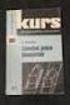 MODEL: MX-5500N MX-6200N MX-7000N DIGITÁLNÍ PLNOBAREVNÝ MULTIFUNKČNÍ SYSTÉM Návod pro instalaci softwaru Tento manuál si pečlivě uchovejte, protože informace uvedené níže jsou velmi důležité. Výrobní čísla
MODEL: MX-5500N MX-6200N MX-7000N DIGITÁLNÍ PLNOBAREVNÝ MULTIFUNKČNÍ SYSTÉM Návod pro instalaci softwaru Tento manuál si pečlivě uchovejte, protože informace uvedené níže jsou velmi důležité. Výrobní čísla
Správa zařízení Scan Station Pro 550 a Servisní nástroje zařízení Scan Station
 Správa zařízení Scan Station Pro 550 a Servisní nástroje zařízení Scan Station Konfigurační příručka A-61732_cs 7J4367 Správa zařízení Kodak Scan Station Pro 550 Obsah Rozdíly... 1 Instalace... 2 Vytváření
Správa zařízení Scan Station Pro 550 a Servisní nástroje zařízení Scan Station Konfigurační příručka A-61732_cs 7J4367 Správa zařízení Kodak Scan Station Pro 550 Obsah Rozdíly... 1 Instalace... 2 Vytváření
Instalační návod a Návod k obsluze
 Instalační návod a Návod k obsluze EKRUCBS Instalační návod a Návod k obsluze čeština Obsah Obsah Pro uživatele 2 1 Tlačítka 2 2 Stavové ikony 2 Pro instalačního technika 3 3 Přehled: Instalace a konfigurace
Instalační návod a Návod k obsluze EKRUCBS Instalační návod a Návod k obsluze čeština Obsah Obsah Pro uživatele 2 1 Tlačítka 2 2 Stavové ikony 2 Pro instalačního technika 3 3 Přehled: Instalace a konfigurace
LASERJET PRO 400 MFP. Stručná referenční příručka M425
 LASERJET PRO 400 MFP Stručná referenční příručka M425 Optimalizace kvality kopírování K dispozici jsou následující možnosti nastavení kvality kopírování: Autom. výběr: Toto nastavení použijte, pokud nemáte
LASERJET PRO 400 MFP Stručná referenční příručka M425 Optimalizace kvality kopírování K dispozici jsou následující možnosti nastavení kvality kopírování: Autom. výběr: Toto nastavení použijte, pokud nemáte
1. Instalace MySQL Serveru...2. 2. Konfigurace MySql Serveru...2. 3. Vytvoření struktury databáze...3
 Obsah 1. Instalace MySQL Serveru...2 2. Konfigurace MySql Serveru...2 3. Vytvoření struktury databáze...3 4. Instalace Watchdog na klientských stanicích...4 5. Watchdog Viewer...6 Nastavení připojení k
Obsah 1. Instalace MySQL Serveru...2 2. Konfigurace MySql Serveru...2 3. Vytvoření struktury databáze...3 4. Instalace Watchdog na klientských stanicích...4 5. Watchdog Viewer...6 Nastavení připojení k
Provozní dokumentace. Seznam orgánů veřejné moci. Příručka pro běžného uživatele
 Provozní dokumentace Seznam orgánů veřejné moci Příručka pro běžného uživatele Vytvořeno dne: 7. 7. 2011 Aktualizováno: 7. 6. 2017 Verze: 2.4 2017 MVČR Obsah Příručka pro běžného uživatele 1 Úvod...3 1.1
Provozní dokumentace Seznam orgánů veřejné moci Příručka pro běžného uživatele Vytvořeno dne: 7. 7. 2011 Aktualizováno: 7. 6. 2017 Verze: 2.4 2017 MVČR Obsah Příručka pro běžného uživatele 1 Úvod...3 1.1
Instalační příručka Command WorkStation 5.6 se sadou Fiery Extended Applications 4.2
 Instalační příručka Command WorkStation 5.6 se sadou Fiery Extended Applications 4.2 Sada Fiery Extended Applications Package (FEA) v4.2 obsahuje aplikace Fiery pro provádění úloh souvisejících se serverem
Instalační příručka Command WorkStation 5.6 se sadou Fiery Extended Applications 4.2 Sada Fiery Extended Applications Package (FEA) v4.2 obsahuje aplikace Fiery pro provádění úloh souvisejících se serverem
Modul 2. Druhá sada úkolů:
 Zadání Druhá sada úkolů: Modul 2 Všechny potřebné složky a soubory pro splnění následující sady úkolů se nachází ve složce sada2. 1. Ve složce Ulohy vytvořte šest nových složek (podle obrázku) a pojmenujte
Zadání Druhá sada úkolů: Modul 2 Všechny potřebné složky a soubory pro splnění následující sady úkolů se nachází ve složce sada2. 1. Ve složce Ulohy vytvořte šest nových složek (podle obrázku) a pojmenujte
HP LaserJet M9040/9050 MFP Stručná referenční příručka
 HP LaserJet M9040/9050 MFP Stručná referenční příručka Jak: Kopírovat Digitálně odesílat Faxovat Ukládat úlohy www.hp.com/support/ljm9040mfp www.hp.com/support/ljm9050mfp www.hp.com/go/usemymfp Stručný
HP LaserJet M9040/9050 MFP Stručná referenční příručka Jak: Kopírovat Digitálně odesílat Faxovat Ukládat úlohy www.hp.com/support/ljm9040mfp www.hp.com/support/ljm9050mfp www.hp.com/go/usemymfp Stručný
Průvodce nastavením Wi-Fi
 Průvodce nastavením Wi-Fi uu Úvod Existují dva režimy bezdrátové sítě LAN: režim infrastruktura pro připojení přes přístupový bod a režim ad-hoc pro vytvoření přímého propojení se zařízením podporujícím
Průvodce nastavením Wi-Fi uu Úvod Existují dva režimy bezdrátové sítě LAN: režim infrastruktura pro připojení přes přístupový bod a režim ad-hoc pro vytvoření přímého propojení se zařízením podporujícím
Sharpdesk instalační manuále DIGITÁLNÍ PLNOBAREVNÝ MULTIFUNKČNÍ SYSTÉM MX-C310 MX-C311 MX-C380 MX-C381 MX-C400 MODEL: Návod pro instalaci softwaru
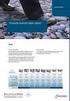 MODEL: DIGITÁLNÍ PLNOBAREVNÝ MULTIFUNKČNÍ SYSTÉM MX-C310 MX-C311 MX-C380 MX-C381 MX-C400 Návod pro instalaci softwaru PŘED INSTALACÍ SOFTWARU INSTALACE V PROSTŘEDÍ WINDOWS INSTALACE V PROSTŘEDÍ MACINTOSH
MODEL: DIGITÁLNÍ PLNOBAREVNÝ MULTIFUNKČNÍ SYSTÉM MX-C310 MX-C311 MX-C380 MX-C381 MX-C400 Návod pro instalaci softwaru PŘED INSTALACÍ SOFTWARU INSTALACE V PROSTŘEDÍ WINDOWS INSTALACE V PROSTŘEDÍ MACINTOSH
Začněte zde. Podle pokynů na Instalačním listu nainstalujte hardware. Potom pokračujte následujícími kroky a optimalizujte kvalitu tisku.
 Začněte zde Vyrovnání tiskových kazet bez počítače Podle pokynů na Instalačním listu nainstalujte hardware. Potom pokračujte následujícími kroky a optimalizujte kvalitu tisku. 1 Zkontrolujte, zda je v
Začněte zde Vyrovnání tiskových kazet bez počítače Podle pokynů na Instalačním listu nainstalujte hardware. Potom pokračujte následujícími kroky a optimalizujte kvalitu tisku. 1 Zkontrolujte, zda je v
